Wielu z nas często przenosi pliki z komputera na smartfony i zwykle jest to prosty i bezpośredni proces. Niestety wielu użytkowników systemu Windows 10 zgłosiło, że Samsung Galaxy S6 / Edge nie może połączyć się z systemem Windows 10.
Jak mogę naprawić Samsung Galaxy S6 / Edge nie może połączyć się z Windows 10? Możesz łatwo rozwiązać problemy z połączeniem za pomocą oryginalnego kabla Samsung. Wiele problemów z połączeniem dotyczy wadliwych kabli i portów USB. Jeśli to nie rozwiąże problemu, odinstaluj urządzenie kompozytowe Samsung i zmień ustawienia zasilania USB.
Co zrobić, jeśli Samsung Galaxy S6 / Edge nie może połączyć się z systemem Windows 10:
- Zainstaluj pakiet Media Feature Pack dla systemu Windows N.
- Użyj oryginalnego kabla Samsung
- Podłącz swój smartfon do portu USB z tyłu
- Odinstaluj urządzenie kompozytowe Samsung
- Zmień opcje USB telefonu
- Pobierz Samsung Smart Switch
- Zainstaluj Smart Switch i zmień rejestr
- Użyj wiersza polecenia
- Zmień ustawienia zasilania USB
- Włącz tryb programisty i debugowanie USB w telefonie
1. Zainstaluj pakiet Media Feature Pack dla systemu Windows N.
Dostępne są dwie wersje systemu Windows, standardowa i wersja N na rynek europejski. Wersja N systemu Windows 10 nie jest fabrycznie wyposażona w Windows Media Player, muzykę, wideo, dyktafon i Skype.
Ponadto brakuje niektórych technologii multimedialnych w wersji N systemu Windows 10. Brak tych technologii może powodować problemy z niektórymi urządzeniami, a jednym z nich jest Samsung Galaxy S6.
Według użytkowników ich smartfon nie jest rozpoznawany po podłączeniu do komputera z systemem Windows 10, ale można to łatwo naprawić po pobraniu i zainstalowaniu pakietu Media Feature Pack dla systemu Windows 10.
2. Użyj oryginalnego kabla Samsung

Według użytkowników ich smartfon nie był rozpoznawany przez komputer PC, chyba że korzystali z oryginalnego kabla USB Samsung z innego urządzenia Samsung.
Niektóre kable USB zostały zaprojektowane do ładowania, a nie do przesyłania plików, co często może powodować różnego rodzaju problemy ze smartfonem.
Aby rozwiązać ten problem, upewnij się, że używasz oryginalnego kabla Samsung dostarczonego z urządzeniem.
Komputer nie rozpoznaje Twojego telefonu z Androidem? Oto jak to szybko naprawić!
3. Podłącz smartfon do portu USB z tyłu
Przednie porty USB mogą być łatwiej dostępne, ale często są wolniejsze, jeśli chodzi o szybkość przesyłania. Aby rozwiązać ten problem, użytkownicy sugerują podłączenie Samsung Galaxy S6 do portu USB 3.0 z tyłu komputera.
Porty te mogą nie być tak łatwo dostępne, ale oferują lepszą prędkość transferu. Jeśli nie masz portu USB 3.0 na komputerze, spróbuj podłączyć smartfon do różnych portów USB z tyłu, aż znajdziesz ten, który działa dla Ciebie.
4. Odinstaluj urządzenie kompozytowe Samsung
Użytkownicy zgłosili, że możesz rozwiązać problem z połączeniem z Windows 10 i Samsung Galaxy S6, usuwając urządzenie kompozytowe Samsung z komputera. Aby to zrobić, wykonaj następujące kroki:
- Podłącz swój Samsung Galaxy S6 do komputera.
- naciśnij Klawisz Windows + X aby otworzyć menu Power User i wybrać Menadżer urządzeń z listy.

- Po otwarciu Menedżera urządzeń zlokalizuj urządzenie kompozytowe Samsung, kliknij je prawym przyciskiem myszy i wybierz Odinstaluj z menu.


- Ponownie podłącz smartfon do komputera.
Chcesz trwale odinstalować aplikacje z komputera? Oto jak to zrobić jak profesjonalista!
5. Zmień opcje USB telefonu
Według wsparcia Samsunga możesz rozwiązać ten problem, podłączając telefon do komputera, otwierając menu powiadomień i dotykając przycisku Podłączono do ładowania, dotknij, aby wyświetlić inne opcje USB.
Wybierz MTP z listy, a telefon powinien być teraz rozpoznawany przez system Windows 10. Jeśli nie masz opcji MTP, wybierz Przesyłanie plików danych opcja.
Możesz także zmienić tę opcję, przechodząc do Ustawienia> Opcje programisty> Konfiguracja USB na Twoim telefonie.
Pamiętaj, że ta metoda działa na wszystkich urządzeniach z Androidem, dlatego nawet jeśli nie posiadasz Samsunga Galaxy S6, możesz wypróbować to rozwiązanie, jeśli masz problemy z podłączeniem smartfona do komputera.
6. Pobierz Samsung Smart Switch
Niewielu użytkowników zgłosiło, że ten problem można rozwiązać, pobierając i instalując Samsung Smart Switch.
Według nich po zainstalowaniu narzędzia wystarczy zmienić tryb USB na MTP, jak wyjaśniliśmy w poprzednim rozwiązaniu.
7. Zainstaluj Smart Switch i zmień rejestr
Użytkownicy zgłosili, że naprawili problem z Samsung Galaxy S6 i S6 Edge po zainstalowaniu Smart Switch. Według nich musisz zainstalować Smart Switch i wprowadzić pewne zmiany w rejestrze.
Aby edytować rejestr, wykonaj następujące czynności:
- naciśnij Klawisz Windows + R. i wejdź regedit. Kliknij dobrze lub naciśnij Wchodzić na twojej klawiaturze.

- Po otwarciu Edytora rejestru przejdź do
HKEY_LOCAL_MACHINE \ SYSTEM \ CurrentControlSet \ Control \ Class \ {eec5ad98-8080-425f-922a-dabf3de3f69a}klawisz w lewym okienku. - W prawym okienku zlokalizuj UpperFilter i usuń to.

Należy wspomnieć, że modyfikowanie rejestru może prowadzić do niestabilności systemu, dlatego należy zachować szczególną ostrożność i utworzyć kopię zapasową rejestru na wypadek, gdyby coś poszło nie tak.
Nie możesz uzyskać dostępu do Edytora rejestru na komputerze? Nie martw się, dostępna jest poprawka!
8. Użyj wiersza polecenia
Według użytkowników możesz rozwiązać ten problem za pomocą wiersza polecenia. Aby to zrobić, wykonaj następujące kroki:
- naciśnij Klawisz Windows + X i wybierz Wiersz polecenia (administrator) z menu.

- Wchodzić administratorzy grup lokalnych netto lokalna usługa / dodaj i naciśnij Wchodzić na klawiaturze, aby uruchomić polecenie.

Teraz wystarczy podłączyć Samsung Galaxy S6 i wszystko powinno działać bez żadnych problemów. Jeśli problem nadal występuje, spróbuj zmienić opcje USB, takie jak w Rozwiązanie 5.
9. Zmień ustawienia zasilania USB
Użytkownicy zgłosili, że ten problem jest spowodowany ustawieniami zasilania USB, ale możesz łatwo rozwiązać ten problem, wykonując następujące czynności:
- naciśnij Klawisz Windows + S. i wprowadź opcje zasilania. Wybierz Opcje mocy z menu.

- Po otwarciu okna Opcje zasilania zlokalizuj aktualnie aktywny plan i kliknij przycisk Zmień ustawienia planu.

- Teraz kliknij Zmień zaawansowane ustawienia zasilania.

- Iść do Ustawienia USB> USB selektywne zawieszanie ustawienie i ustaw na Niepełnosprawny.

- Kliknij Zastosować i dobrze aby zapisać zmiany.
10. Włącz tryb programisty i debugowanie USB w telefonie
Niewielu użytkowników zgłosiło, że problem został rozwiązany po włączeniu trybu programisty i debugowaniu USB na telefonie. Aby zobaczyć, jak włączyć te funkcje, zapoznaj się z instrukcją obsługi telefonu, aby uzyskać szczegółowe instrukcje.
Zwykle na Androidzie musisz przejść na telefon Ustawienia> Informacje o telefonie> Numer kompilacji i kliknij 7 razy na numer kompilacji. Teraz na karcie System powinna pojawić się nowa opcja o nazwie Opcje programisty. Kliknij na niego, przewiń w dół i sprawdź Debugowanie USB.
Brak połączenia Samsung Galaxy S6 lub S6 Edge z komputerem z systemem Windows 10 może być dużym problemem, ale mamy nadzieję, że jedno z naszych rozwiązań pomogło rozwiązać ten problem.
Jeśli szukasz pełnego i zaktualizowanego przewodnika po nowszych produktach Samsung Galaxy, sprawdź te linki:
- Jak zainstalować sterowniki Samsung Galaxy S7 dla systemu Windows 10
- Ten Samsung Galaxy S8 z systemem Windows 10 jest nowoczesnym science fiction
- Tablety Samsung odchodzą od Androida na rzecz systemu Windows 10
Nie zapomnij powiedzieć nam w sekcji komentarzy poniżej, jakie inne problemy z Samsung Galaxy s6 / Edge napotkałeś, a my na pewno się przyjrzymy.

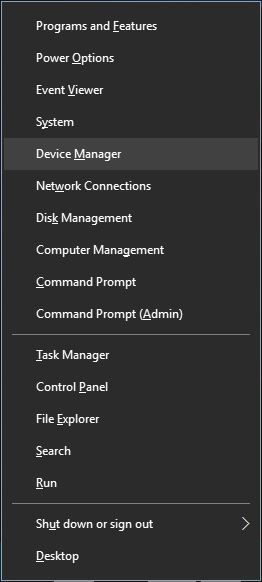
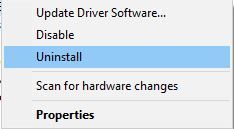
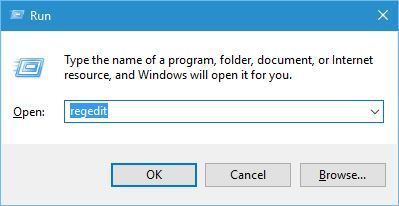
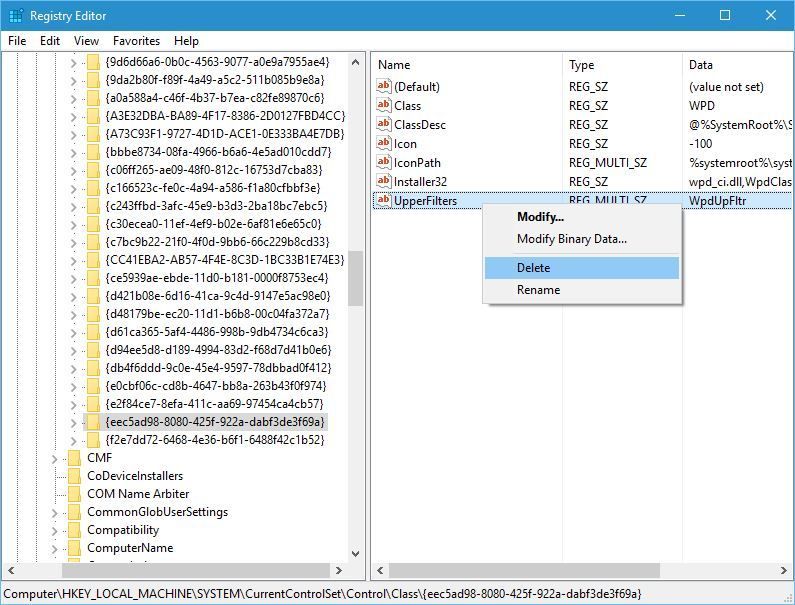
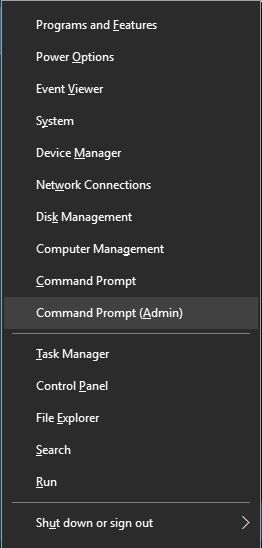
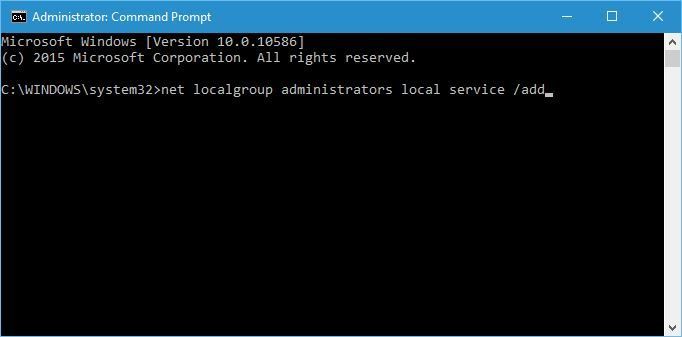
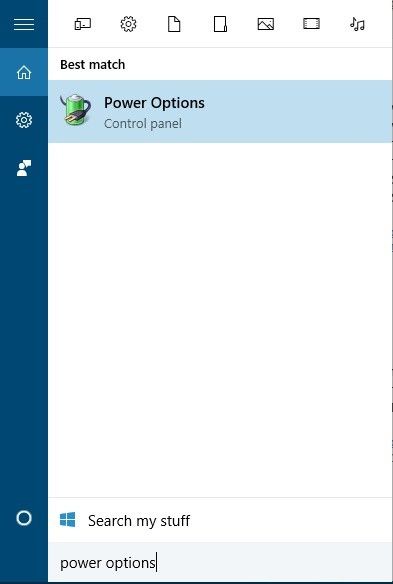
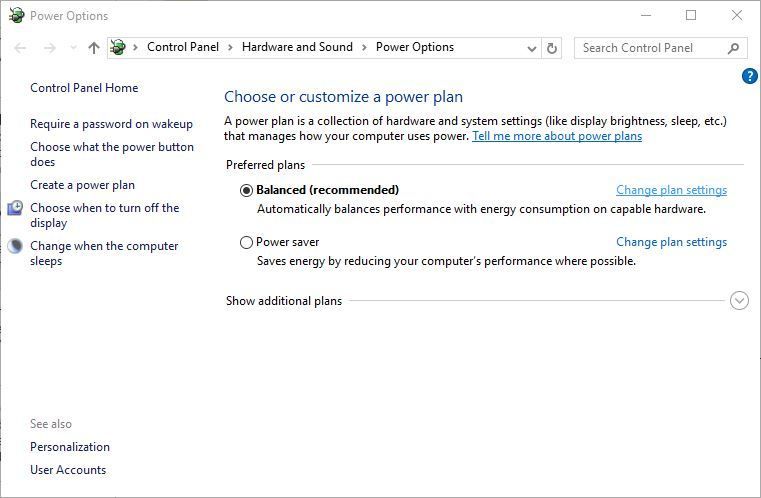
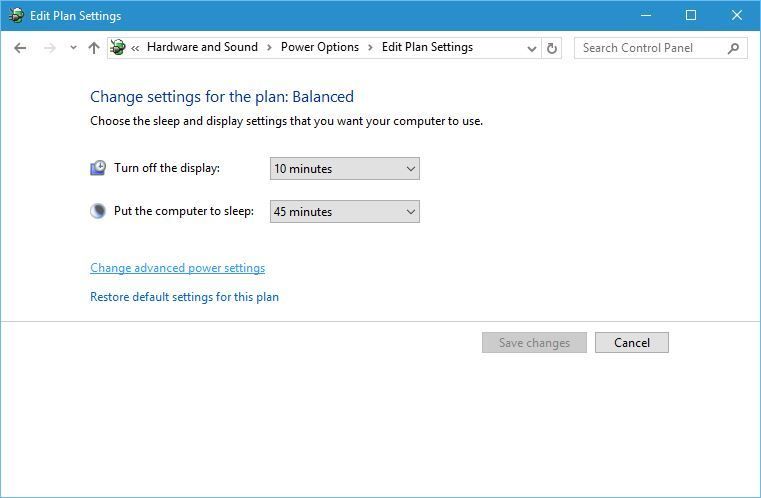
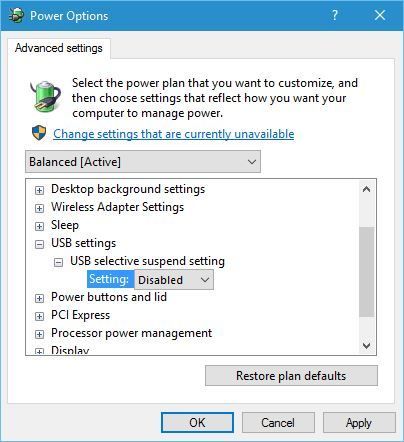
![Samsung Galaxy S6 / Edge nie może połączyć się z systemem Windows 10 [FIX]](https://pogotowie-komputerowe.org.pl/wp-content/cache/thumb/27/da3bfaac188dc27_320x200.jpg)
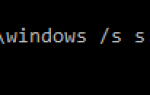
![Jak naprawić błąd Windows 10 ISDone.dll [NAJLEPSZE METODY]](https://pogotowie-komputerowe.org.pl/wp-content/cache/thumb/94/42bcf946884ef94_150x95.png)

